 |
АвтоАвтоматизацияАрхитектураАстрономияАудитБиологияБухгалтерияВоенное делоГенетикаГеографияГеологияГосударствоДомДругоеЖурналистика и СМИИзобретательствоИностранные языкиИнформатикаИскусствоИсторияКомпьютерыКулинарияКультураЛексикологияЛитератураЛогикаМаркетингМатематикаМашиностроениеМедицинаМенеджментМеталлы и СваркаМеханикаМузыкаНаселениеОбразованиеОхрана безопасности жизниОхрана ТрудаПедагогикаПолитикаПравоПриборостроениеПрограммированиеПроизводствоПромышленностьПсихологияРадиоРегилияСвязьСоциологияСпортСтандартизацияСтроительствоТехнологииТорговляТуризмФизикаФизиологияФилософияФинансыХимияХозяйствоЦеннообразованиеЧерчениеЭкологияЭконометрикаЭкономикаЭлектроникаЮриспунденкция
І. Створення власної бази даних і таблиць
1. Створити нову базу даних з ім’ям, яке відповідає Вашому прізвищу.

2. Створення таблиці з ім’ям Записник_Прізвище.
Вибрати вкладку Створити і на стрічці обрати кнопку Таблиця

Задаємо в режимі конструктора структуру створеної таблиці Таблица1.

При цьому задаємо ім’я таблиці, наприклад

У вікні конструктора задаємо імена усіх полів таблиці, обираючи необхідний тип і властивості.
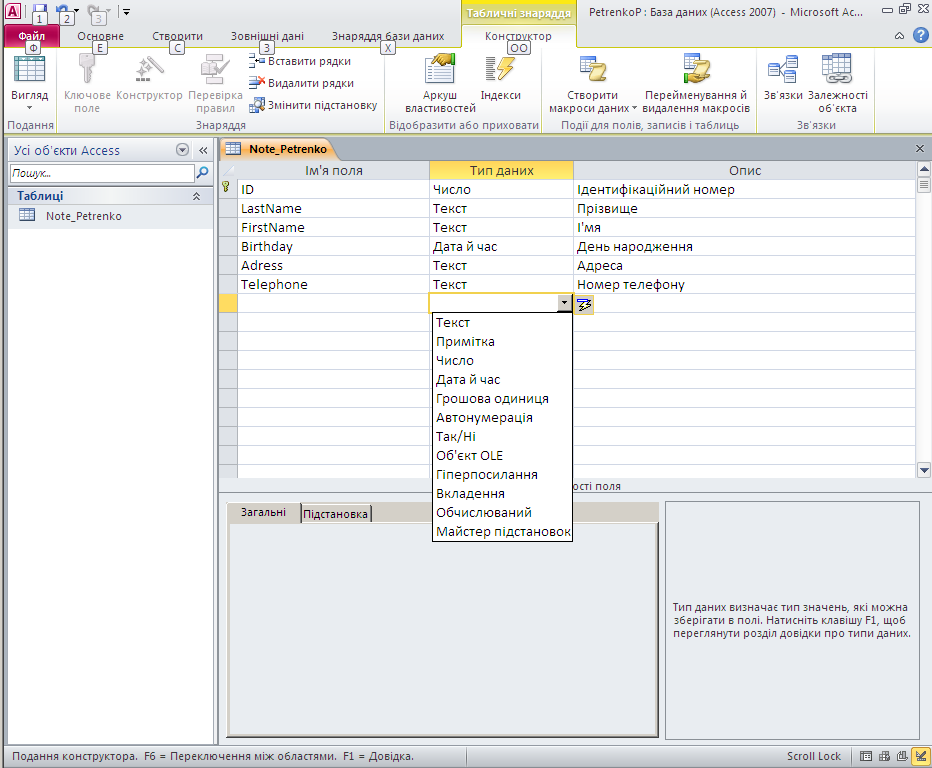
Поля мають такі властивості:
ID – Ключове поле, Число, Размір поля – довге ціле число, Підпис – Ідент. номер, Обов’язкове поле.
LastName – Текст, довжиною 50 символів, Підпис – Прізвище, Необов’язкове поле.
FirstName– Текст, довжиною 50 символів, Підпис – Ім’я, Необов’язкове поле.
Birthday– Дата й час, короткий формат дати, Підпис – День народження, Необов’язкове поле, Правило перевірки – тільки дати до сьогоднішнього дня, Текст перевірки – Ви ввели дату ще не народженої людини.
Adress– Текст, довжиною 70 символів, Підпис – Адреса, Необов’язкове поле, Значення за умовчанням – Київ.
Telephone– Текст, довжиною 20 символів, Підпис – Телефон, Необов’язкове поле, Маска вводу – задає введення у вигляді (___) ___ - __ - __.
Для отримання значення поточної дати можна використати функцію Дата().
Для створення маски введення додамо до майстра введення масок нову маску.



3. Обрати режим Подання таблиці для введення даних в таблицю Записник_Прізвище.

4. Аналогічно відбувається творення таблиці з ім’ям Борг_Прізвище.

Поля мають такі властивості:
ID – Число, Розмір поля – довге ціле число, Підпис – Ідент. номер, Обов’язкове поле.
Summa – Число, Розмір поля – подвійне значення, Формат поля – Фіксований, кількість знаків після коми -2, Підпис – Сума боргу +-, Необов’язкове поле.
DataTake – Дата й час, короткий формат дати, Підпис – День отримання, Створити маску для введення даних, Необов’язкове поле, Правило перевірки – тільки дати до сьогоднішнього дня, Текст перевірки – Дата ще не настала.
DataReturn – Дата й час, короткий формат дати, Підпис – День повернення, Необов’язкове поле.
Carrency - Текст, довжиною 10 символів, Підпис –Тип валюти, Необов’язкове поле.
Для поля Carrency вибрати Тип даних Майстер підстановок для того, щоб значення в це поле обиралися із списку значень: Гривня, Євро, Долар.
Для створення маски введення дати можна використати майстер створення масок.





Далі за допомогою майстра підстановки виконайте такі дії.
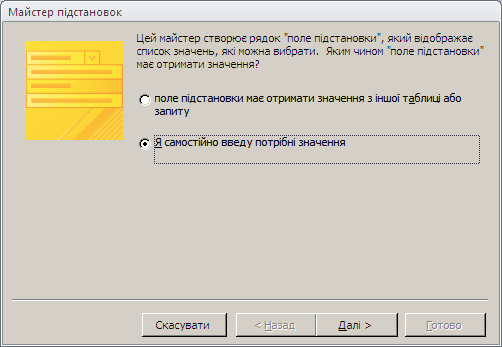


Для поля ID вибрати Тип даних Майстер підстановок для того, щоб значення в це поле обиралися із списку значень аналогічного поля таблиці Записник_Прізвище. Далі за допомогою майстра підстановки виконайте такі дії.






5. Обрати режим Подання таблиці для введення даних в таблицю Борг_Прізвище.

6. Визначити зв’язки між таблицями. Для цього вибрати закладу Знаряддя бази даних. На стрічці обрати кнопку Зв’язки.

Зв’язати таблиці за полем ID.


7. Додати до бази даних таблиці із бази даних Борей. Для цього необхідно відкрити вкладку Зовнішні дані.
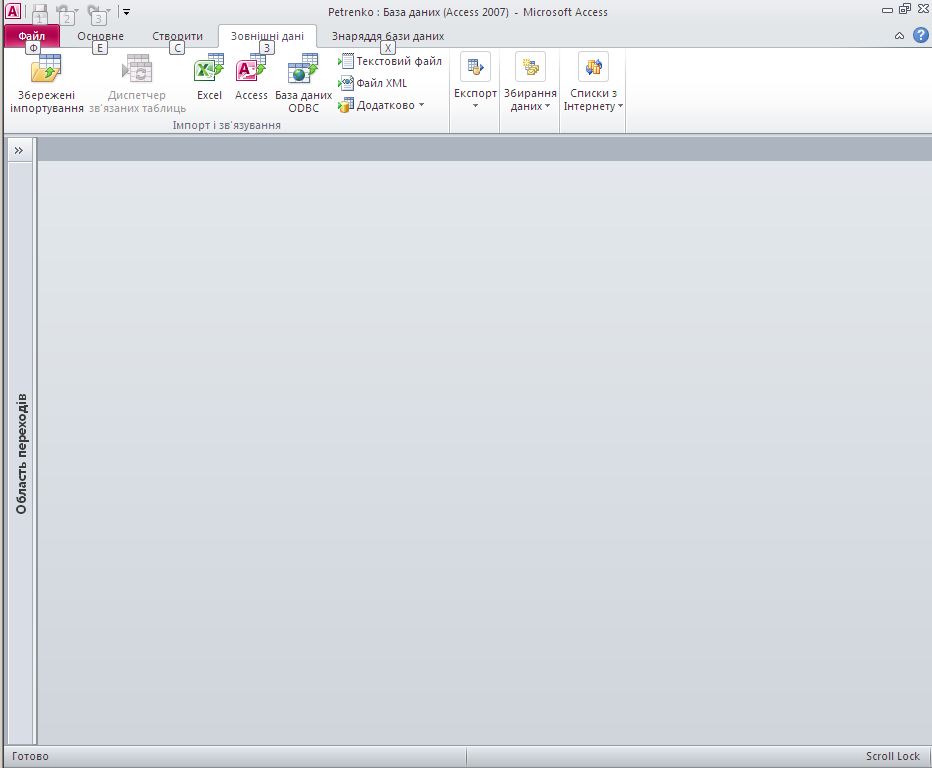
Обрати кнопку Access в групі Імпорт і зв’язування для вибору бази даних для імпортування.
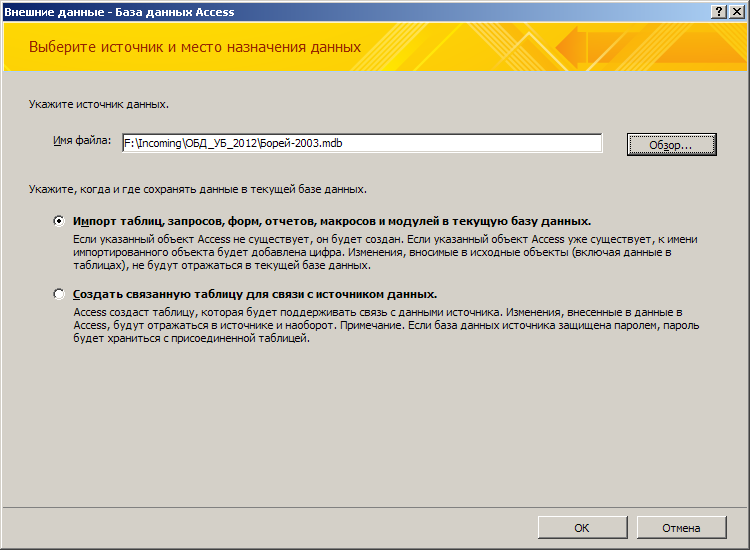
Обрати із бази даних необхідні таблиці (тримати клавішу Ctrl).
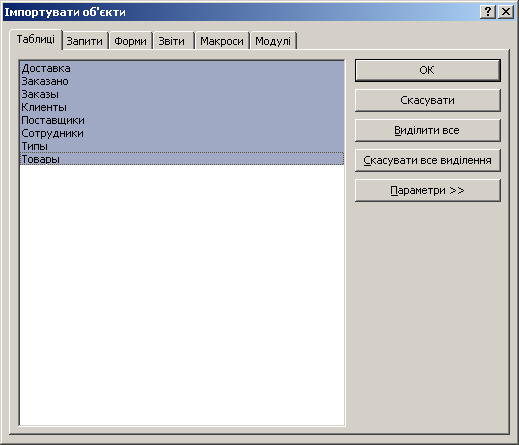
Обрані таблиці з’являться у Вашій БД.

8. Побудувати схему даних.

9. Зробити аналіз продуктивності БД та аналіз кожної із створених таблиць. Для цього вибрати закладу Знаряддя бази даних і на стрічці в групі Аналіз обрати кнопки Аналіз продуктивності та Аналіз Таблиці. Для отримання звіту про створену БД необхідно обрати кнопку Засіб документування бази даних.

Завдання для контролю.
1. Додати до відношення (таблиці) Записник_Прізвище атрибути (стовпці) для збереження зображень, текстових файлів.
2. Додати до відношення (таблиці) Борг_Прізвище стовпець для збереження обчислювальних даних (сума боргу збільшується на 10%).
3. Визначить степінь та кардинальне число кожного відношення.
4. Використайте засоби сортування. Для таблиці Записник_Прізвище відсортуйте записи за Прізвищем з використанням сортування за абеткою.
5. Використайте фільтри. Для таблиці Борг_ Прізвище застосуйте фільтр для виведення тільки сум боргу з додатнім значенням.
6. Визначити суму боргу, середнє значення боргу, мінімальну та максимальну суму боргу.
7. Вміти знаходити необхідні значення, автоматично замінювати значення в таблиці.
Таблиця 1.
Поиск по сайту: